Guide de configuration sur le VLAN dynamique avec la fonction d'attribution de VLAN de RADIUS
OC200 , OC300 , Omada Software Controller , Omada Cloud-Based Controller
Recent updates may have expanded access to feature(s) discussed in this FAQ. Visit your product's support page, select the correct hardware version for your device, and check either the Datasheet or the firmware section for the latest improvements added to your product. Please note that product availability varies by region, and certain models may not be available in your region.
Avec la fonction d'attribution de VLAN de RADIUS, la solution Omada SDN peut placer des clients authentifiés par différents comptes sur les VLAN correspondants. De cette manière, les clients obtiendront des adresses IP de différents VLAN, et vous n'aurez pas à créer de nombreux SSID liés à différents VLAN pour les réseaux sans fil, ni à lier les PVID des ports du commutateur à des VLAN spécifiques pour les réseaux câblés.
Pour obtenir les fonctionnalités ci-dessus, vous aurez besoin du contrôleur Omada SDN, de l'EAP pour l'attribution sans fil, du commutateur JetStream pour l'attribution filaire et d'un serveur RADIUS externe. Dans cet article, nous partagerons le guide de configuration pour la topologie de réseau ci-dessous.
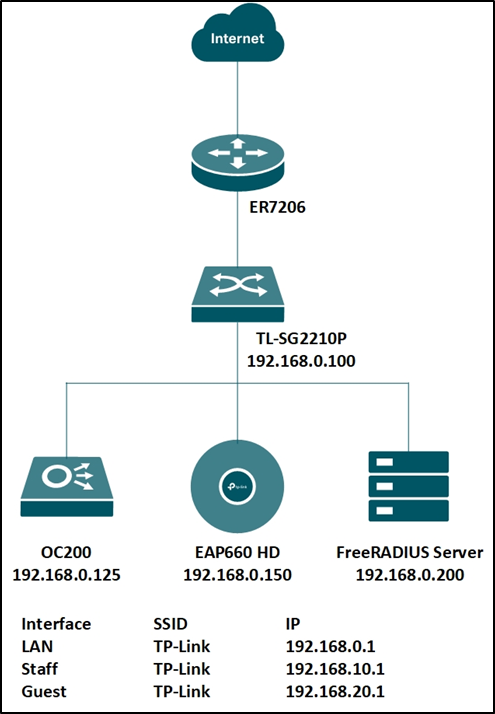
Étape 1. Configurez le serveur RADIUS.
Ici, nous exécutons un serveur FreeRADIUS ® sur un serveur Linux. Pour plus d'informations sur l'installation et la configuration, veuillez vous référer au site officiel : https://freeradius.org/
Tout d'abord, modifiez le fichier « clients.conf », définissez l'adresse IP du client sur « 192.168.0.0/24 » et le mot de passe sur « tplink ».
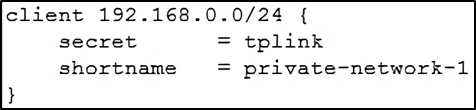
Ensuite, modifiez le fichier « utilisateurs », créez deux comptes « test10 » et « test20 » dans VLAN10 et VLAN20, respectivement.
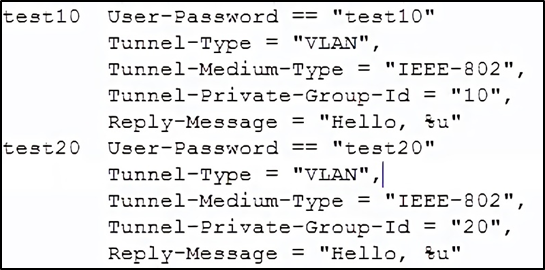
Vous pouvez également modifier le « eap.conf » pour modifier le type EAP pour WPA-Enterprise. Après la configuration, exécutez le serveur RADIUS pour écouter les demandes d'accès.
Étape 2. Créez le profil RADIUS.
Accédez à Authentification --- Profil RADIUS, créez un nouveau profil lié au serveur RADIUS et cochez « Activer l'attribution de VLAN pour le réseau sans fil » pour attribuer des VLAN aux clients sans fil.
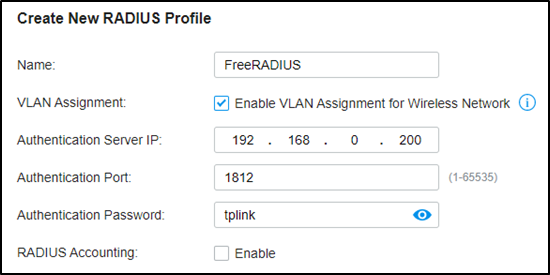
Étape 3. Créez plus de VLAN pour les affectations de VLAN.
En supposant que tous les appareils Omada ont été adoptés par le contrôleur, accédez à Paramètres --- Réseaux filaires --- LAN et créez deux interfaces avec VLAN10 et VLAN20.
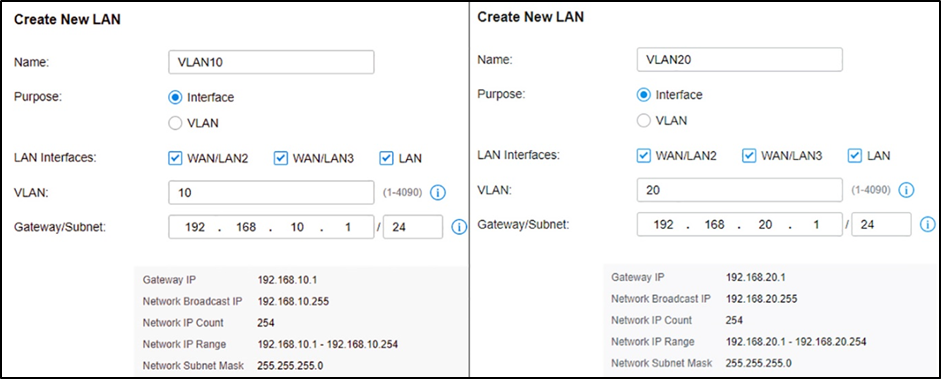
Étape 4. Affectation VLAN pour les réseaux sans fil.
Allez dans Paramètres - Réseaux sans fil et créez un nouveau SSID avec WPA-Enterprise comme ci-dessous. Pour connaître les différences entre WPA-Personal et WPA-Enterprise, veuillez consulter la FAQ500 .
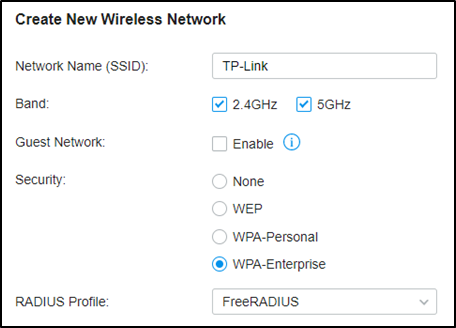
Lors de la connexion de votre client au SSID, il vous sera demandé de choisir le type d'authentification de WPA-Enterprise, et d'entrer le nom d'utilisateur et le mot de passe du compte. Après s'être authentifié avec succès avec le compte "test10", le client obtiendra une adresse IP du VLAN10, tandis qu'avec le compte "test20", il l'obtiendra du VLAN20.
Étape 5. Affectation VLAN pour les réseaux câblés.
Accédez à Authentification --- 802.1X et activez la fonction, sélectionnez Type d'authentification sur "Basé sur le port", activez "Attribution VLAN" et cochez les ports à authentifier en fonction de vos besoins.
Ne pas cliquer deux fois sur les ports pour activer MAB pour eux.
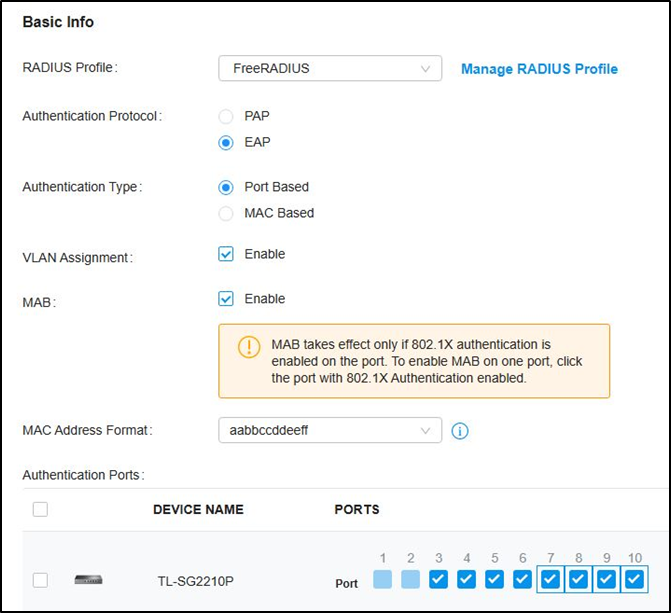
Ensuite, accédez à Réseaux câblés --- LAN --- Profil, créez un nouveau profil de port, ajoutez VLAN10 et VLAN20 aux réseaux non marqués et assurez-vous que le mode de contrôle 802.1X est Auto.
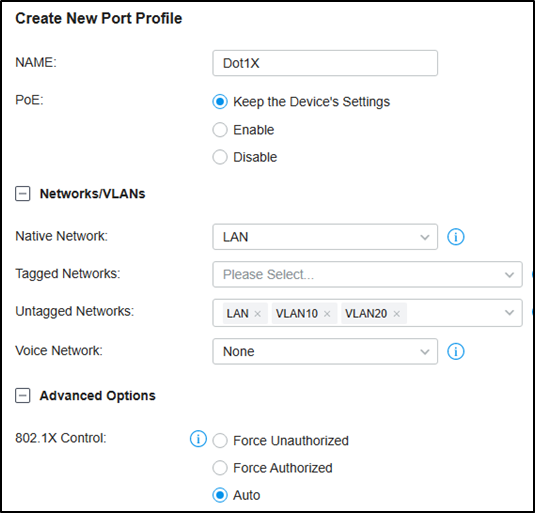
Ensuite, allez dans Périphériques, cliquez sur votre commutateur, allez dans Ports, vérifiez les ports d'authentification et modifiez par lots pour remplacer le profil de port par celui que vous venez de créer.
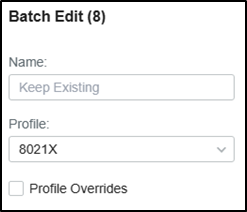
Pour l'authentification 802.1X, vous devrez peut-être exécuter le logiciel client TP-Link 802.1X (cliquez ici pour télécharger) pour l'authentification. Veuillez vous référer à la FAQ787 et à l'étape 3. Pour des conseils détaillés.
Est-ce que ce FAQ a été utile ?
Vos commentaires nous aideront à améliorer ce site.
Quelle est votre préoccupation avec cet article ?
- Mécontent du produit
- Trop compliqué
- Titre déroutant
- Ne s'applique pas à moi
- Trop vague
- Autre
Merci
Pour nous écrire.
Cliquer ici pour contacter le service support TP-Link.
Recommend Products
Ce site Web utilise des cookies pour améliorer la navigation sur le site Web, analyser les activités en ligne et offrir aux utilisateurs la meilleure expérience sur notre site Web. Vous pouvez vous opposer à tout moment à l'utilisation de cookies. Vous pouvez obtenir plus d'informations dans notre politique de confidentialité .
Ce site Web utilise des cookies pour améliorer la navigation sur le site Web, analyser les activités en ligne et offrir aux utilisateurs la meilleure expérience sur notre site Web. Vous pouvez vous opposer à tout moment à l'utilisation de cookies. Vous pouvez obtenir plus d'informations dans notre politique de confidentialité .
Cookies basiques
Ces cookies sont nécessaires au fonctionnement du site Web et ne peuvent pas être désactivés dans vos systèmes.
TP-Link
accepted_local_switcher, tp_privacy_base, tp_privacy_marketing, tp_smb-select-product_scence, tp_smb-select-product_scenceSimple, tp_smb-select-product_userChoice, tp_smb-select-product_userChoiceSimple, tp_smb-select-product_userInfo, tp_smb-select-product_userInfoSimple, tp_top-banner, tp_popup-bottom, tp_popup-center, tp_popup-right-middle, tp_popup-right-bottom, tp_productCategoryType
Chat en direct
__livechat, __lc2_cid, __lc2_cst, __lc_cid, __lc_cst, CASID
Youtube
id, VISITOR_INFO1_LIVE, LOGIN_INFO, SIDCC, SAPISID, APISID, SSID, SID, YSC, __Secure-1PSID, __Secure-1PAPISID, __Secure-1PSIDCC, __Secure-3PSID, __Secure-3PAPISID, __Secure-3PSIDCC, 1P_JAR, AEC, NID, OTZ
Cookies d'analyse et marketing
Les cookies d'analyse nous permettent d'analyser vos activités sur notre site Web pour améliorer et ajuster les fonctionnalités de notre site Web.
Les cookies marketing peuvent être définis via notre site Web par nos partenaires publicitaires afin de créer un profil de vos intérêts et pour vous montrer des publicités pertinentes sur d'autres sites Web.
Google Analytics & Google Tag Manager
_gid, _ga_<container-id>, _ga, _gat_gtag_<container-id>
Google Ads et DoubleClick
test_cookie, _gcl_au
Meta Pixel
_fbp
Crazy Egg
cebsp_, _ce.s, _ce.clock_data, _ce.clock_event, cebs
lidc, AnalyticsSyncHistory, UserMatchHistory, bcookie, li_sugr, ln_or
1.0_normal_1592202397383a.png)